По умолчанию, на Palm Pre установлена навигационная программа Google Maps, которой, конечно, можно пользоваться, но вот только карты она не кэширует и каждый раз при запуске программы карты скачиваются заново. Очень расточительно, особенно при использовании GPRS. Видимо этот факт возмущал не только меня, но и еще n-ное количество людей по всему миру, среди которых оказались и программисты. Они написали замечательную программу Map Tool, которая может работать с различными источниками карт, в том числе и с локальными, находящимися на внутреннем диске телефона.
Программа выглядит так:
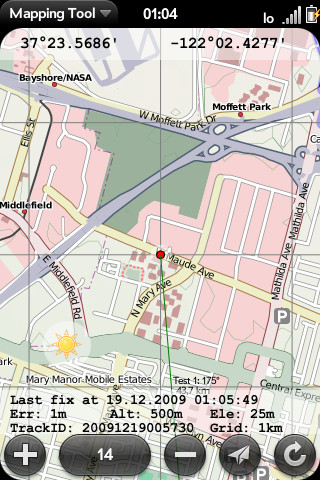
Описание тут: http://www.precentral.net/homebrew-apps/maptool
Итак, устанавливаем MapTool (понадобится Preware или WebOS Quick Install).
После этого программой уже можно пользоваться, но она будет загружать карты из Интернета, чего мы хотим избежать. Чтобы программа не обращалась за картами в Интернет ей надо дать локальные карты, но откуда их взять? В этом нам поможет кросс-платформенная программа Mobile Atlas Creator. Для её работы понадобится установить Java машину. В этой статье мы не будет рассматривать процесс установки, так как в Сети есть много подробных инструкций.
После установки Java запускаем программу Mobile Atlas Creator.
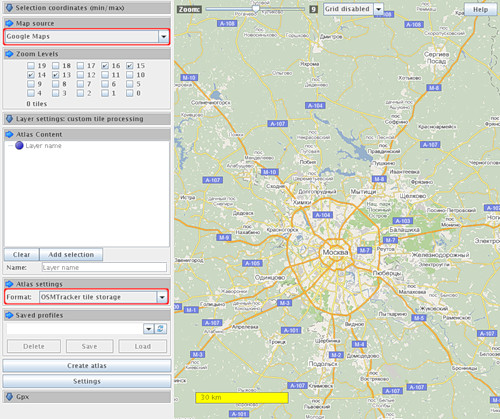
Выбираем источник карт - Google Maps. Я просмотрел другие источники - они довольно скудны, самое плотное заполнение карты именно у Google Maps. Следующий пункт очень важен - формат карт, который нам нужен - OSMTracker tile storage. На скриншоте красненьким обведен нужный нам.
Следующим пунктом выделяем нужную нам область и выбираем уровень детализации (Zoom level) который нам нужен. Экспериментальным путем установлены оптимальные уровни 13,14,15,16, как компромисс между детализацией и размером. Нажимаем Add selection. Если требуется несколько областей, то теперь можно выделить еще одну область и опять нажать Add selection ну и так далее. Когда все необходимые области выбраны, нажимаем кнопку Create Atlas и следим за процессом создания наших тайлов:
 Эта статья с сайта PalmQ Online
Эта статья с сайта PalmQ Onlinehttp://www.palmq.ru
URL этой статьи:
http://www.palmq.ru/sections.php?op=viewarticle&artid=135